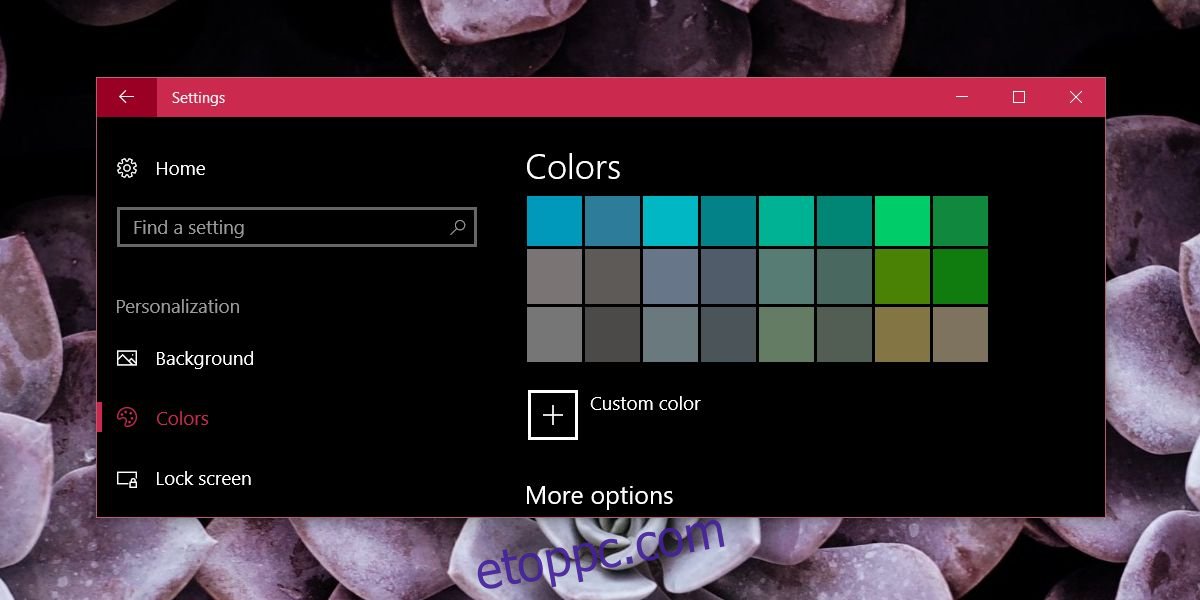A színeket RGB értékek vagy HEX kódok jelölik. Egy meglehetősen jó színválasztó eszköz vagy képszerkesztő támogatja az RGB és a HEX értékeket is. Ha nem rendelkezik színválasztó alkalmazással vagy képszerkesztővel, akkor nem tudja gyorsan megtekinteni a színt a HEX kódból. Ha valaki megoszt Önnel egy HEX-kódot, ahelyett, hogy képernyőképet osztana meg a tényleges színről, akkor találnia kell egy olyan alkalmazást, amely lehetővé teszi a szín előnézetét a HEX-kódból. Ezért nincs értelme letölteni egy alkalmazást erre a célra. Ha Windows 10-et használ, használhatja a testreszabási beállításokon belüli színkört, az operációs rendszertől független opcióhoz pedig a Simple Online Color Viewer alkalmazást.
Tartalomjegyzék
Windows 10 beállítások
Nyissa meg a Beállítások alkalmazást, és lépjen a Testreszabás > Színek menüpontra. Görgessen le, és kattintson a „Szín hozzáadása” lehetőségre.
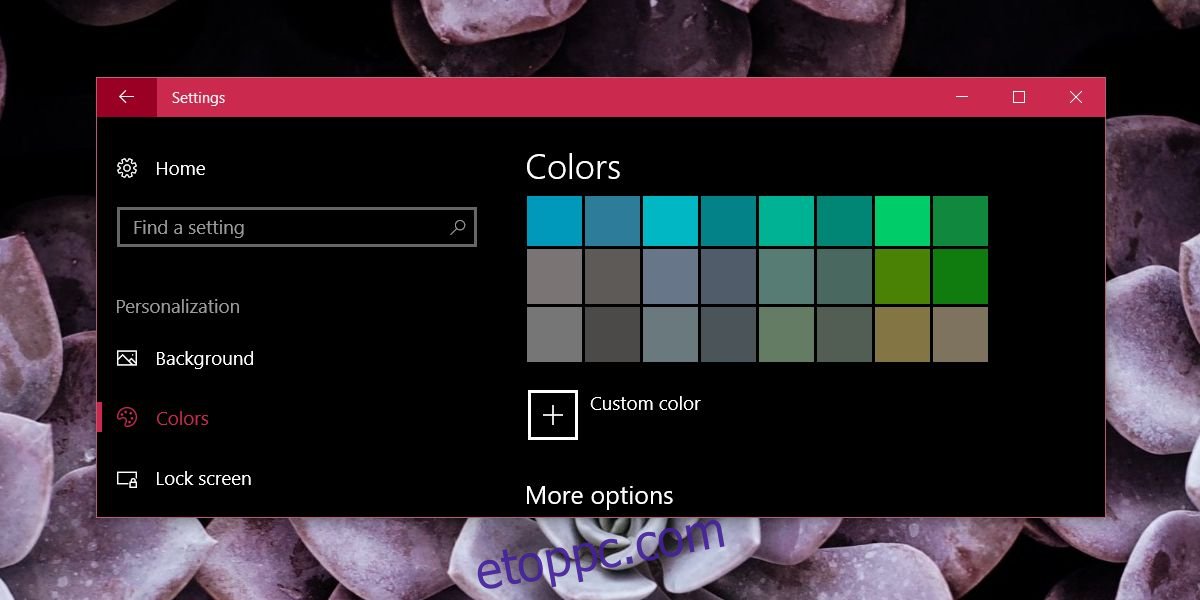
Az egyéni színválasztón görgessen lefelé, és kattintson a nyílra a színválasztási lehetőségek kibontásához. Itt megadhat egy HEX-kódot vagy egy RGB-kódot, és a Windows 10 megtekinti azt.
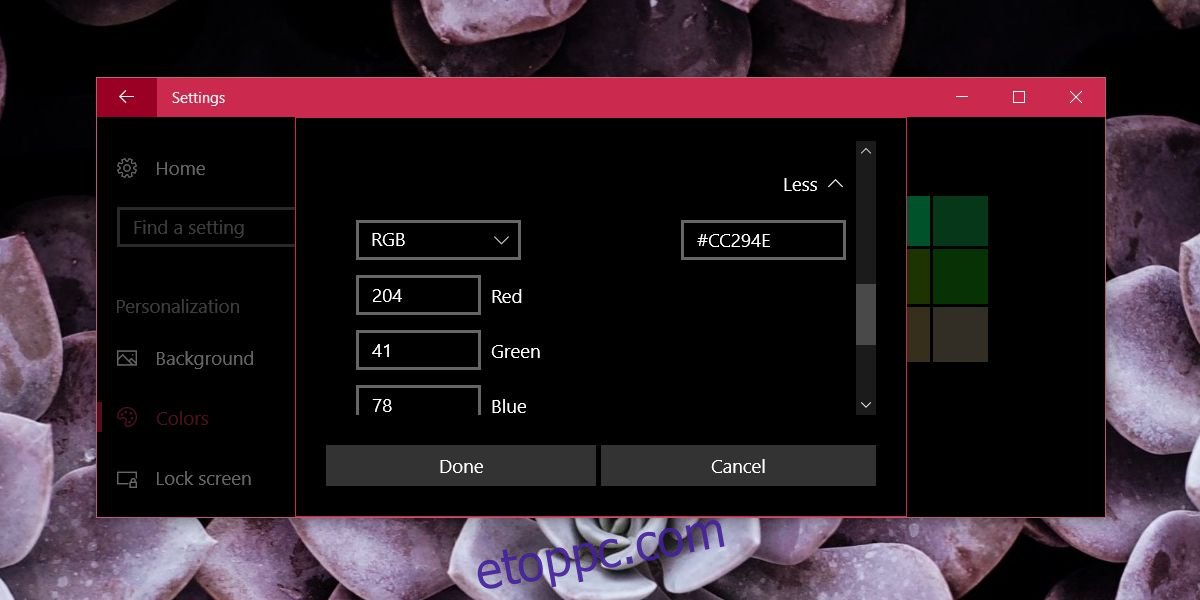
Egyszerű online színnézegető
Egyszerű online színnézegető egy webalkalmazás, amely meg tudja tekinteni a színek előnézetét, ha ad neki HEX kódot. Bármilyen típusú eszközön használhatja, és lehetővé teszi több szín előnézetét egyszerre, így könnyebben összehasonlíthatja őket. Van egy egyszerű szövegmező, amelybe beírhatja a HEX kódot, és az alkalmazás megtekinti az előnézetét. Még az ésszerűen jó képszerkesztő alkalmazások sem rendelkeznek szín-összehasonlító eszközzel, ami nagyon hasznossá teszi ezt az alkalmazást.
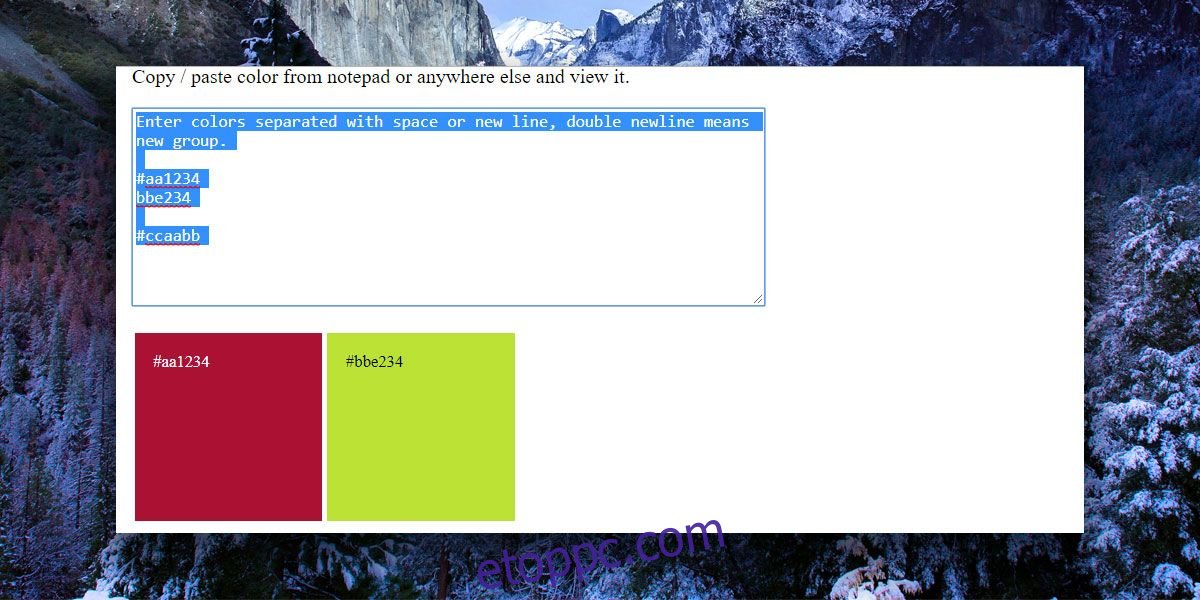
Természetesen egyszerűen beírhat egy HEX kódot a Google-ba, és megmutatja a megfelelő színt, színkerékkel kiegészítve. Ugyanennek a színnek az RGB-értékeit is megadja. Más eszközökhöz hasonlóan nem teszi lehetővé a színek összehasonlítását, de jó előnézeti eszköz a HEX kódokhoz.
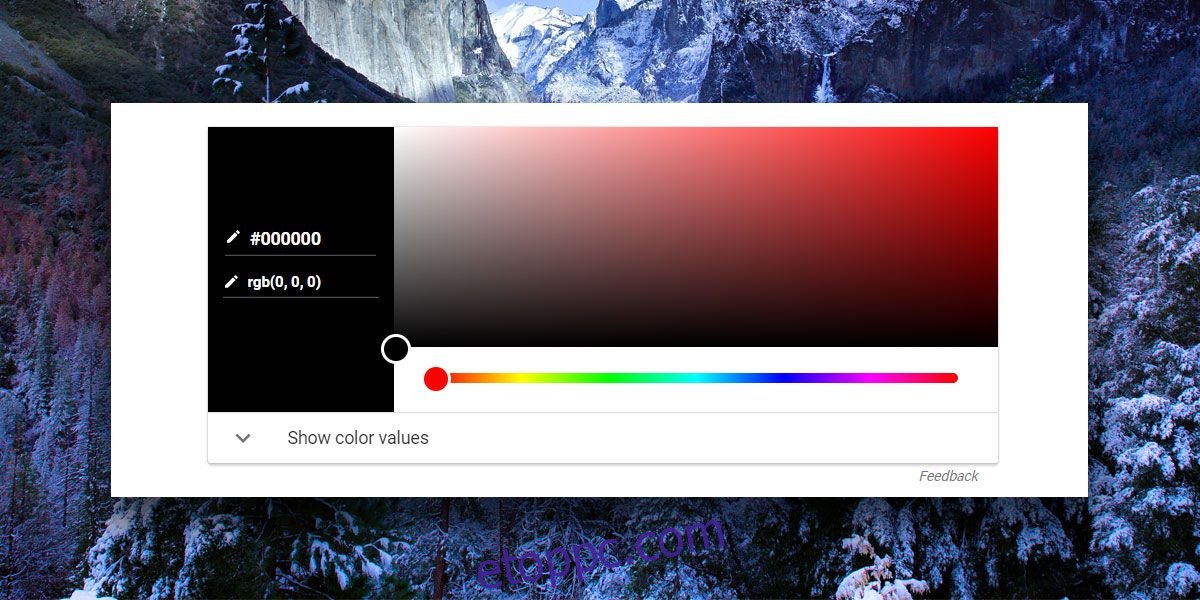
Nem valószínű, hogy az ehhez hasonló eszközök részei lesznek a napi alkalmazások arzenáljának. Ha Ön tervező szakember, valószínűleg már rendelkezik a témák kezeléséhez és a színek mentéséhez kívánt eszközeivel. Ezek az eszközök inkább azokra a személyekre szolgálnak, akiknek ritkán, ha egyáltalán nem kell képet szerkeszteniük, sokkal kevésbé választanak ki belőle színeket. Gyors megoldásra van szükségük, és ez általában azt jelenti, hogy azonnal használható, anélkül, hogy alkalmazásokat vásárolna és telepítene a rendszerre.
A macOS rendelkezik egy natív színválasztó segédprogrammal, amelyet a Shift+Command+C billentyűparancs megérintésével nyithat meg a Mail alkalmazásban.